Word文档怎么添加一个自动计算器?
时间:2021-09-25 来源:互联网
在使用Word的时候,如果要进行大量的计算,还需要一边接手边的计算器,一边输入数字吗?其实Word中已内置了计算器功能,我们只需要自己把它添加上就可以直接使用了。下面我们就来看一下怎么给Word添加一个计算器吧。
软件名称:Word 2007 SP1 简体中文绿色便携版[139MB]软件大小:139MB更新时间:2013-07-23立即下载

1、打开Word后,点击开始标签,在弹出菜单中选择选项菜单项

2、在打开的Word选项窗口中,点击左侧的自定义功能区侧边栏

3、这时在右侧的从下列位置选择命令下拉菜单中选择不在功能区的命令菜单项

4、在右侧窗口的下方点击新建选项卡按钮

5、在新建选项卡上点击右键,在弹出菜单中选择重命名菜单项

6、在弹出窗口中给新建选项卡重命名,例如:计算器

7、在左侧找到计算菜单项,然后点击添加按钮,把其添加到刚刚建立的计算器选项卡下

8、以后再在Word中输入需要计算的等式时,选中刚刚输入的等式,然后点击计算器标签,点击工具栏上的工具计算按钮,这时结果会保存到剪贴板上,我们直接粘贴到结果的位置 就可以了。

相关推荐:
Word怎么对数据进行快速计算?
word2010怎么给文字添加双删除线?
word导入pdf图片的时候总是压缩图像该怎么办?
相关阅读更多 +
-
 崩坏:星穹铁道黄金嗷呜大师赛 传奇挑战者成就阵容 2025-12-24
崩坏:星穹铁道黄金嗷呜大师赛 传奇挑战者成就阵容 2025-12-24 -
 巨神军师神话武将怎么混搭 最强阵容搭配组合推荐 2025-12-24
巨神军师神话武将怎么混搭 最强阵容搭配组合推荐 2025-12-24 -
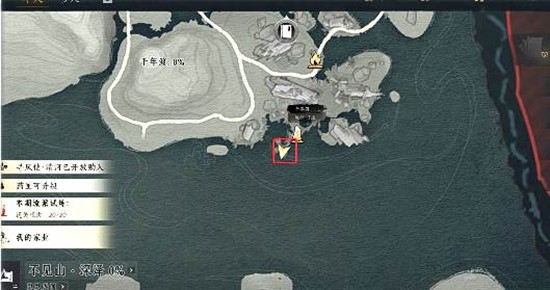 燕云十六声河西凉州不见山万事知千年渡前路难寻教程 2025-12-24
燕云十六声河西凉州不见山万事知千年渡前路难寻教程 2025-12-24 -
 阴阳师式神流光追月神攻略 sp追月神技能详细解析 2025-12-24
阴阳师式神流光追月神攻略 sp追月神技能详细解析 2025-12-24 -
 燕云十六声河西凉州不见山万事知千年渡桃源何处教程 2025-12-24
燕云十六声河西凉州不见山万事知千年渡桃源何处教程 2025-12-24 -
 蚂蚁庄园答题今日答案2025年12月24日 2025-12-24
蚂蚁庄园答题今日答案2025年12月24日 2025-12-24
最近更新





